네이버 웹마스터 도구에 빌더호스팅 홈페이지 등록하기
1. 네이버 웹마스터도구 홈페이지 (http://webmastertool.naver.com/)에 접속하여 로그인 합니다.
우측 상단의 "로그인" 버튼을 클릭하여 로그인 합니다.
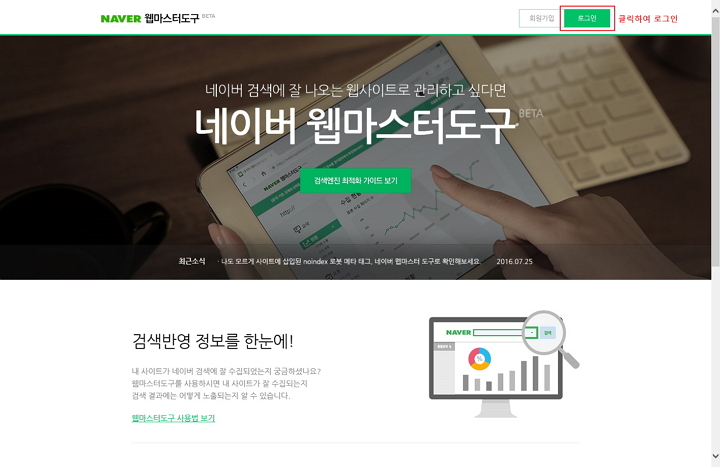
2. "연동할 사이트/앱 추가" 화면에서 "사이트 추가"를 선택합니다.
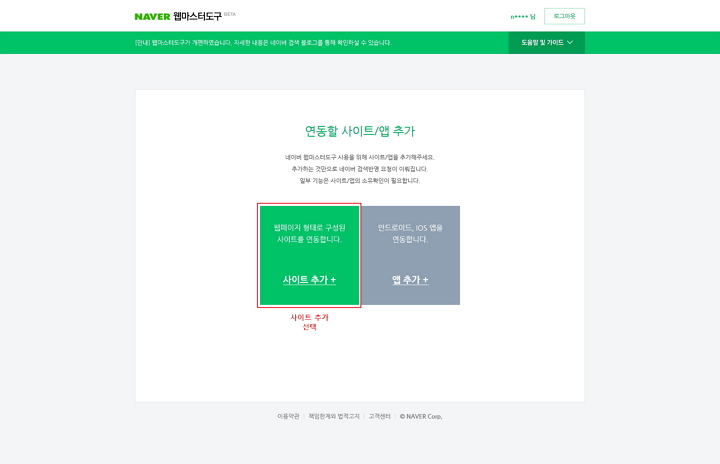
3. "사이트 정보 입력" 란에 홈페이지 URL을 입력합니다.
프로토콜은 "http://"를 선택하고, www. 를 제외한 도메인 주소를 입력합니다.
입력이 완료된 후 "확인" 버튼을 클릭합니다.
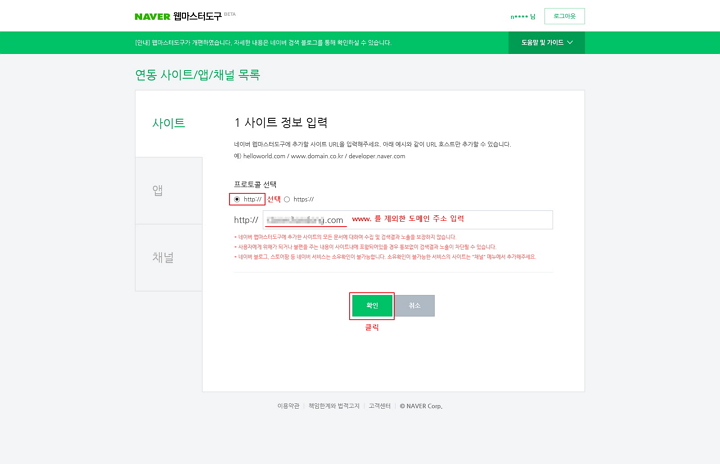
4. "사이트 소유 확인"은 입력한 도메인에 연결된 홈페이지가 고객님 본인의 것인지를 확인하는 절차입니다.
"HTML 태그"를 선택합니다.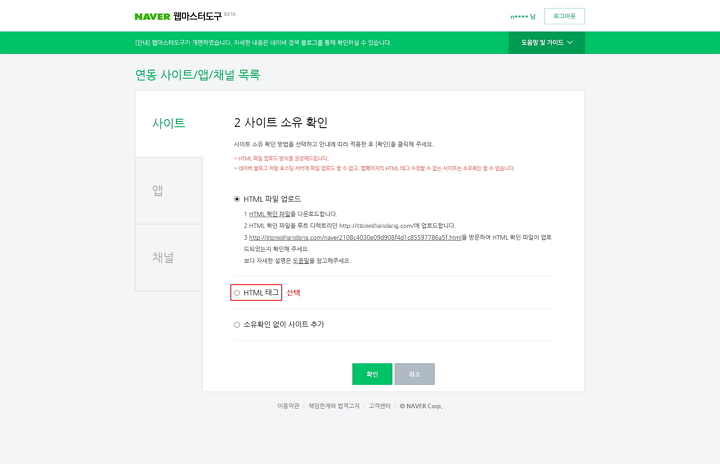
"HTML 태그"를 선택하면 화면 가운데에 녹색으로 "<meta name~" 으로 시작하는 메타태그가 있습니다.
이 메타태그를 복사(CTRL+C)해 두시기 바랍니다.
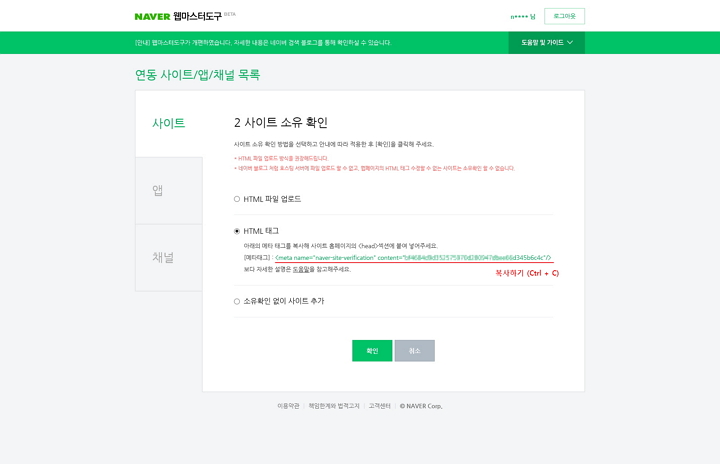
5. 빌더호스팅 관리자 (http://home.cafe24.com/admin)에서 접속하여 로그인 합니다.
- 메인페이지 소스에 <TITLE> 태그가 있어야 합니다.
빌더호스팅 관리자의 [디자인관리 > 템플릿 디자인 수정] 으로 이동하신 후,
[페이지 > 메인]의 <HEAD>...</HEAD> 영역에 <TITLE>...</TITLE> 태그를 이용하여 사이트 제목을 입력해 주시기 바랍니다.
입력한 제목으로 네이버에서 검색 시 검색결과가 나타납니다.
- <HEAD></HEAD> 영역에 "메타태그 설정" 항목에서 복사해 둔 메타태그를 붙여넣고, "저장하기"를 클릭하여 페이지를 저장합니다.
- <HEAD></HEAD> 영역에 description 등의 메타태그를 이용하시면 좀 더 효율적인 검색 노출이 가능합니다.
- 검색엔진 최적화를 위한 HTML 마크업 가이드는 웹 표준 HTML 마크업 가이드 를 참고하시기 바랍니다. 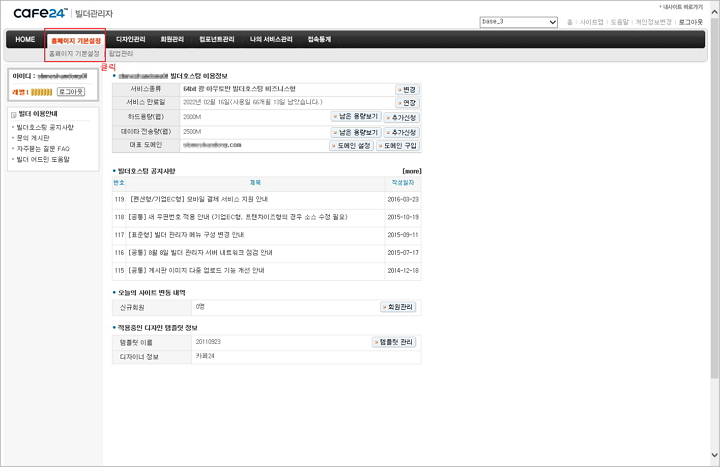
6. 네이버 웹마스터도구 창에서 "확인" 버튼을 눌러 사이트 추가를 완료합니다.
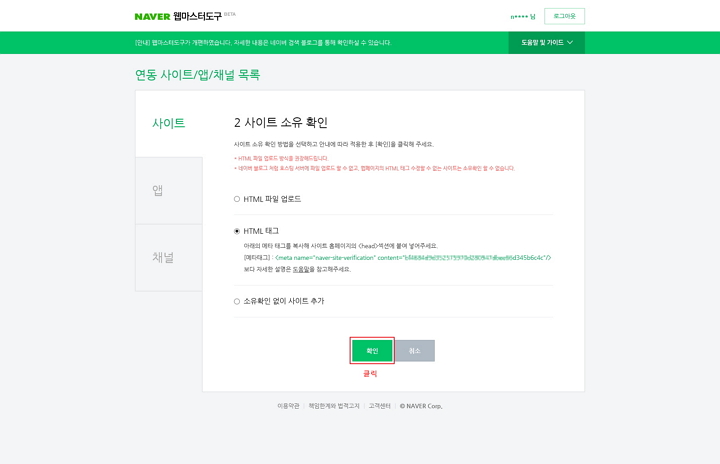
7. 정상적으로 설정이 완료된 경우, 아래와 같은 화면이 나타납니다.
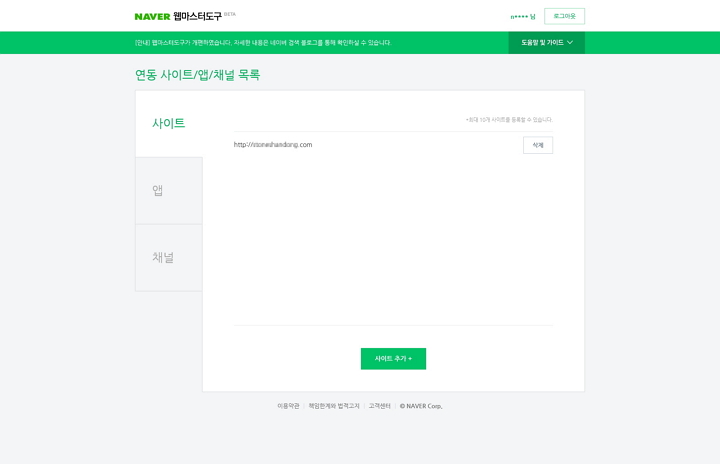
■ 참고사항
- 정상적으로 설정이 완료된 경우라도 사이트의 성격, 내용 등에 따라서 노출이 되지 않을 수 있습니다.
사이트 추가 및 소유 확인이 검색결과의 노출을 보장하지 않습니다. (관련내용 보기)
정상적으로 설정이 완료됐음에도 사이트가 검색결과에 표시되지 않는 경우 네이버 고객센터로 문의해 보시기 바랍니다.
- 네이버 검색결과는 "웹문서" 항목에 노출됩니다.
- 등록 완료 후 바로 검색이 되지 않습니다. 네이버 검색로봇이 데이터를 수집 후 노출되기 때문에 노출에 수 일이 걸릴 수 있습니다.
- 네이버웹마스터 도구에서 소유 확인을 하지 않고 사이트 등록만 해도 네이버 검색로봇이 사이트 정보를 방문하여 수집합니다.
사이트 소유확인을 하는 경우 조금 더 효율적인 사이트 수집을 위함입니다.
- 웹표준을 준수하지 않은 사이트나 스팸 사이트는 검색에 반영되지 않습니다.
- 이전글반응형, 미디어쿼리, 분기점 (용어 정의) 24.04.04
- 다음글홈페이지와 쇼핑몰 디자인 상품 구매 절차 (단순복사 / 부분디자인 소스) 20.06.03
댓글목록
등록된 댓글이 없습니다.
